Comment créer un graphique à barres superposé à un autre graphique à barres dans Excel ?
Créer un graphique à barres superposé à un autre graphique à barres dans Excel est un excellent moyen de comparer deux ensembles de données dans le même graphique. Ce type de visualisation peut mettre en évidence des tendances, des différences ou des relations entre les deux jeux de données de manière claire et efficace. Bien qu'Excel ne propose pas de fonctionnalité intégrée de superposition de graphiques à barres, vous pouvez facilement obtenir cet effet en combinant deux séries de données dans un seul graphique.
Dans cet article, nous vous guiderons à travers deux méthodes pour créer un graphique à barres superposé dans Excel, vous permettant de comparer plusieurs ensembles de données en une seule vue.
Créer un graphique à barres superposé à un autre graphique à barres dans Excel
Créer un graphique à barres superposé à un autre graphique à barres avec Kutools pour Excel
Créer un graphique à barres superposé à un autre graphique à barres dans Excel
Veuillez suivre les étapes suivantes pour accomplir cette tâche.
1. Sélectionnez la plage de données que vous souhaitez utiliser pour créer un graphique superposé, puis cliquez sur "Insérer" > "Insérer un graphique en colonnes ou en barres" > "Graphique groupé", comme indiqué dans la capture d'écran :
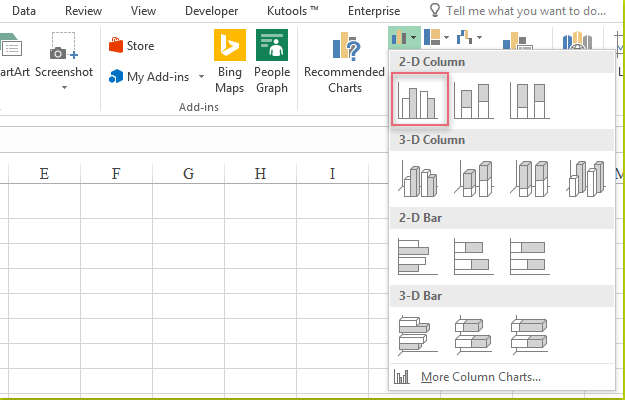
2. Après avoir créé le graphique groupé, faites un clic droit sur une série de barres, puis choisissez "Modifier le type de graphique de la série" dans le menu contextuel, voir la capture d'écran :
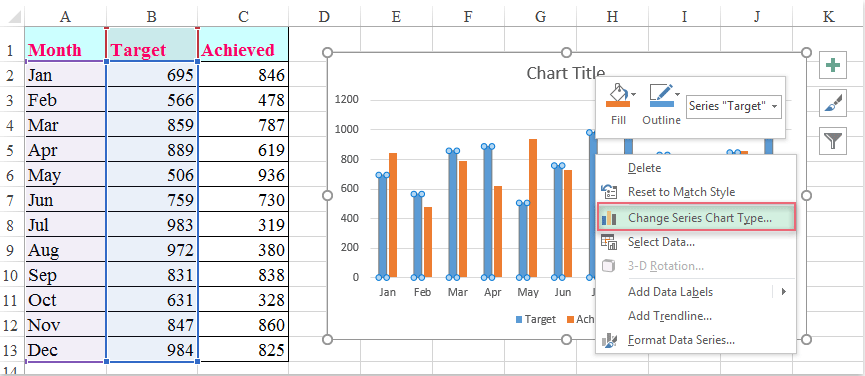
3. Dans la boîte de dialogue "Modifier le type de graphique", sélectionnez "Combinaison" dans le volet de gauche sous l'onglet "Tous les graphiques", puis cliquez sur "Graphique de combinaison personnalisé" dans la section de droite, et cochez une case dans la liste "Axe secondaire", voir la capture d'écran :
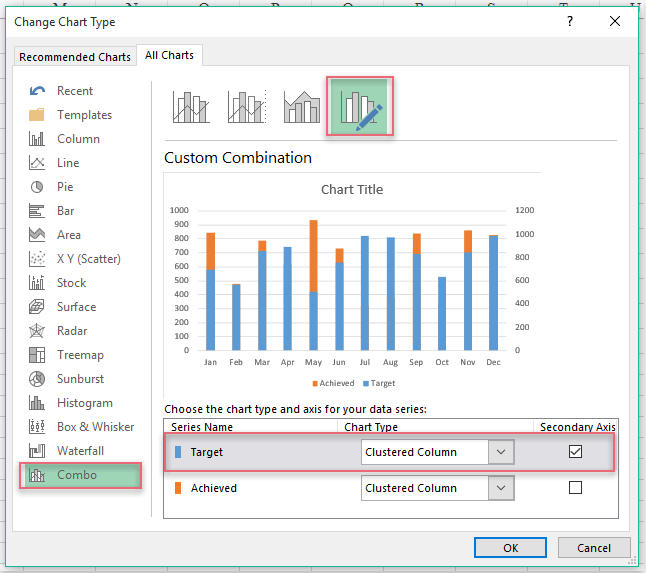
4. Cliquez ensuite sur "OK" pour fermer la boîte de dialogue, continuez en sélectionnant la barre de la série de données, faites un clic droit, puis choisissez "Format de la série de données" dans le menu contextuel, voir la capture d'écran :
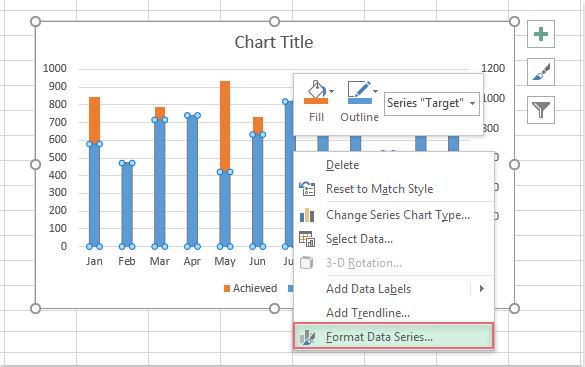
5. Dans le volet "Format de la série de données" qui apparaît, cliquez sur le bouton "Options de la série", ajustez la "Largeur de l'intervalle" pour rendre la barre plus large ou plus étroite selon vos besoins, voir la capture d'écran :

6. Ensuite, cliquez sur le bouton "Remplissage et ligne", cliquez sur "Remplissage" pour l'étendre, dans la section "Remplissage", sélectionnez l'option "Remplissage uni", puis choisissez la même couleur que pour une autre série de données, en augmentant simultanément la transparence, vous obtiendrez le graphique à barres superposées suivant :
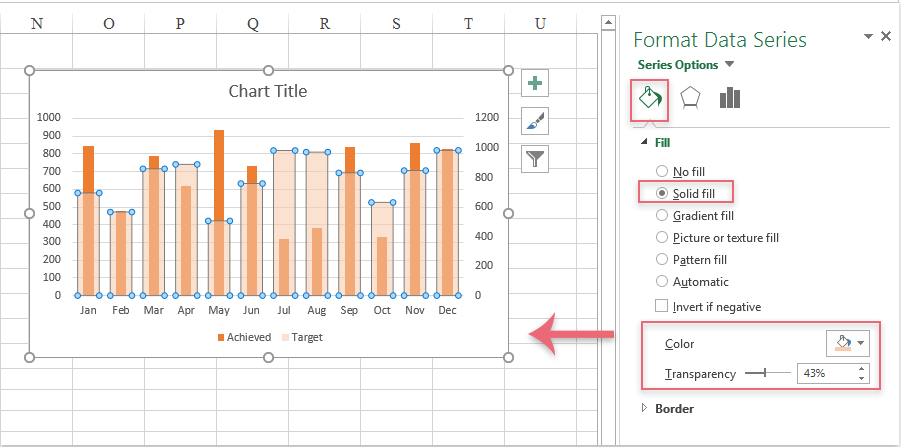
Créer un graphique à barres superposé à un autre graphique à barres avec Kutools pour Excel
Avec Kutools pour Excel, créer un graphique à barres qui se superpose à un autre graphique à barres est plus simple que jamais. Au lieu d'ajuster manuellement plusieurs séries de données et paramètres d'axe, Kutools simplifie le processus grâce à son interface intuitive et ses outils de création de graphiques puissants. En quelques clics, vous pouvez combiner deux ensembles de données dans un seul graphique, en ajustant l'apparence, les couleurs et la mise en page selon vos besoins.
Après avoir installé Kutools pour Excel, veuillez suivre les étapes suivantes :
- Cliquez sur "Kutools" > "Graphiques" > "Progression" > "Graphique réel par rapport à la cible", voir la capture d'écran :

- Dans la boîte de dialogue "Graphique réel par rapport à la cible" :
- (1.) Sélectionnez l'option "Valeurs cibles affichées sous forme de barres" sous la section "Type de graphique" ;
- (2.) Ensuite, spécifiez les "Plages d'étiquettes d'axe", "Valeur cible" et "Valeur réelle" séparément dans chaque zone de texte ;
- (3.) Enfin, cliquez sur le bouton OK.

- Maintenant, un graphique à barres superposé à un autre graphique à barres est créé immédiatement, voir la capture d'écran :

En conclusion, créer un graphique à barres superposé à un autre graphique à barres dans Excel peut être réalisé manuellement en utilisant les fonctionnalités natives d'Excel ou facilement avec Kutools pour Excel. Les deux approches vous permettent de créer un graphique clair et percutant. En choisissant la méthode qui convient le mieux à vos besoins. Si vous êtes intéressé par l'exploration de plus d'astuces et conseils Excel, notre site web offre des milliers de tutoriels.
Meilleurs outils de productivité pour Office
Améliorez vos compétences Excel avec Kutools pour Excel, et découvrez une efficacité incomparable. Kutools pour Excel propose plus de300 fonctionnalités avancées pour booster votre productivité et gagner du temps. Cliquez ici pour obtenir la fonctionnalité dont vous avez le plus besoin...
Office Tab apporte l’interface par onglets à Office, simplifiant considérablement votre travail.
- Activez la modification et la lecture par onglets dans Word, Excel, PowerPoint, Publisher, Access, Visio et Project.
- Ouvrez et créez plusieurs documents dans de nouveaux onglets de la même fenêtre, plutôt que dans de nouvelles fenêtres.
- Augmente votre productivité de50 % et réduit des centaines de clics de souris chaque jour !
Tous les modules complémentaires Kutools. Une seule installation
La suite Kutools for Office regroupe les modules complémentaires pour Excel, Word, Outlook & PowerPoint ainsi qu’Office Tab Pro, idéal pour les équipes travaillant sur plusieurs applications Office.
- Suite tout-en-un — modules complémentaires Excel, Word, Outlook & PowerPoint + Office Tab Pro
- Un installateur, une licence — installation en quelques minutes (compatible MSI)
- Une synergie optimale — productivité accélérée sur l’ensemble des applications Office
- Essai complet30 jours — sans inscription, ni carte bancaire
- Meilleure valeur — économisez par rapport à l’achat d’add-ins individuels


